Gelen dökümanı kağıda döküp imzalamak ve tekrar bilgisayara aktarmak için hem bir yazıcıya hem de bir tarayıcıya ihtiyacımız olur. Oysaki o dökümanı bilgisayarımızda da imzalamamız mümkün. Hem de bildiğiniz kalemle…
Dijital imza değil, bildiğimiz imza
Preview uygulamasını pek çoğumuz fotoğraflara hızlıca göz atmak, pdf dökümanları hızlıca açmak için kullanıyoruz. Preview‘da gizlenmiş bazı güzel özelliklerin varlığından ise çok geç haberdar oluyoruz.
PDF döküman imzalama
Internet üzerinde pek çok döküman PDF formatında paylaşılıyor. Eğer kendi dökümanınızı PDF formatına çevirmek isterseniz de PDF olarak yazdırmanız oldukça basit. Yazdırma ekranında PDF olarak kaydetmeniz yeterli.
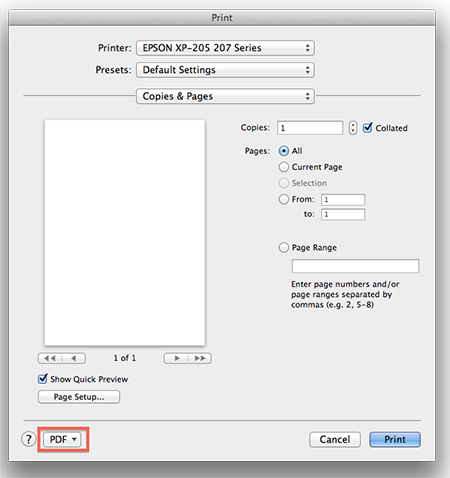
Peki PDF dökümanın altına imza atmanız gerektiği zaman ne yapacaksınız.
İşte ihtiyacınız olan şeyler:
- İmza atabileceğiniz boş bir kağıt
- İmza atabileceğiniz bir kalem
1- İmzalamak istediğiniz PDF dökümanı Preview uygulaması ile açın.
2- Preview Uygulamasındaki arama kutucuğunun yanındaki “Düzenleme Araç Çubuğunu Göster” butonuna tıklayın
{pagebreak::2}
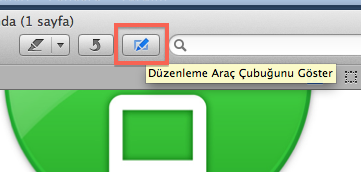
3- Dökümanın üst kısmında açılan İmza simgesine tıklayarak, FaceTime HD Kamera ile İmza Yarat… satırını seçin.
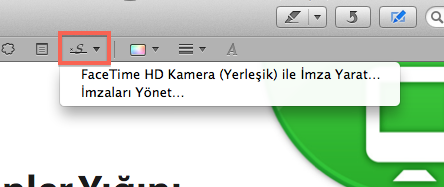
4- Ekrana gelen İmza Yakalama penceresindeki yönergeleri izleyerek imzanızı oluşturun.
- Küçük, beyaz bir kağıt parçasına siyah mürekkeple imzanızı atın
- İmzanız mavi çizginin üzerine gelecek şekilde kağıdı Mac’inizin kamerasına doğru tutun.
- İmzanızın sağ bölümdeki boşluğa tam oturduğuna emin olduktan sonra Kabul Et butonuna tıklayın.
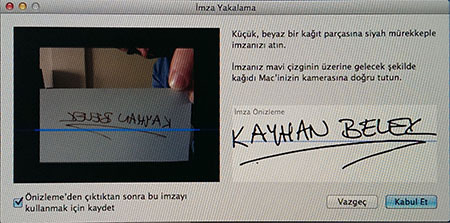
5- Farenizi kullanarak imzanızın dökümanın görünmesini istediğinizi yerinde bir dikdörtgen çizin ve imzanızın boyutunu ayarlayın.
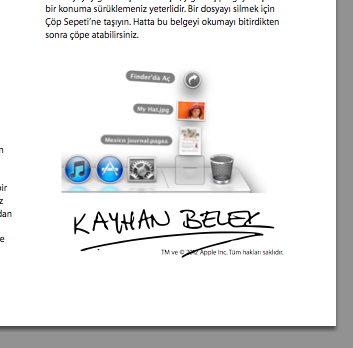
Dokümanınızı imzaladınız. Artık dosyayı kaydederek göndermeniz gereken yere imzalı bir şekilde yollayabilirsiniz.
Dilerseniz farklı imzalar kaydederek (paraf, imza vb) Düzenleme Araç Çubuğundaki İmza simgesi altından istediğiniz imzayı seçebilirsiniz.
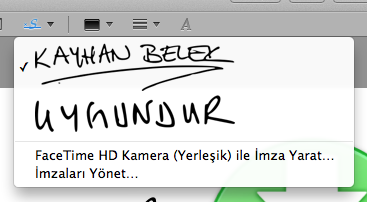
Preview‘daki bu özellik sayesinde artık bir dokümanı imzalamak için kağıda baskı alıp, imzalayıp, tekrar tarayıcı ile bilgisayara transfer etmenize gerek kalmayacak.

ıslak imza dene birşey var bir!1Bir1111Bir
çok sakıncalı!!! kopyalama yöntemi olarak kullanabilirler..!
yeni mac os x haberleri bekliyoruuuuuzz
Mac kullanıcılarına değer verdiğiniz için teşekkür ediyorum ve haberlerinizin devamını bekliyorum.
Hahahaaha mac kullanicilarina deger verdiginiz icin tesekker edermish.. Nooldu lan size baska kimse deger vermiyo mu?
Hahahaaha mac kullanicilarina deger verdiginiz icin tesekker edermish.. Nooldu lan size baska kimse deger vermiyo mu?
Yavrum onlar ancak elmadan ilgi görür.Daha fazlası için doğru yalnız kalmaya .marş marşşş
Yoruma “Hahahaaha mac kullanicilarina” diye başlayan arkadaşın tarzı shiftdelete.net’e pek uymuyor. mesajının içinde “lan” gibi bir kelime olması zeka ve kültür seviyesini gözler önüne seriyor. Madem mac senin ilgi alanında değil, bu yazıyı neden okuyorsun, hadi okudun neden yorum yazıyorsun? Biraz saygı. SDN ekibinin de moderatörlerine ricamız olsun bu tip hakaret içeren mesajları yayınlamayın.
MAC KULLANMAYAN VE BOŞ OLAN İNSANLARIN YORUM YAPMASI NE ALAKA
Mac kullanıcısına kimsenin değer vermesine gerek yok mac kullanıcısı zaten bilinçli kullanıcıdır Mac hiçbir zaman windowsa benzemez karmaşık ve saçma sapan değildir. Saygılar
Mac bilgisayarın ne olduğunu bilmeyen asalakların ne işi var burda şaka gibi yaa!!!
Mac kullanmak elitlik göstergelerinden biridir, ben mac windows kullananlara akıllı gözüyle bakmıyorum zaten çevremde mac dışında bilgisayar kullananda yok.
bu tür bilgiler için teşekkürler